Как загрузить Windows в прошивку UEFI или BIOS
Много раз вам нужно перезагрузиться в прошивку компьютера, т.е. UEFI или BIOS(UEFI or BIOS) . Если ваши аппаратные ключи не могут загрузить вас в BIOS или UEFI , вам необходимо сделать это. В этом посте я расскажу, как вы можете напрямую перезагрузить Windows в прошивку UEFI или BIOS .

Загрузите Windows(Boot Windows) в прошивку UEFI или BIOS
Есть три способа загрузить компьютер с Windows в UEFI/BIOS:
- Использование клавиши клавиатуры
- Использование Shift+Перезагрузка
- Использование командной строки
- Использование настроек.
1] Использование клавиши клавиатуры
При запуске компьютера вы можете продолжать нажимать нужную для вашей системы клавишу, чтобы войти в UEFI/BIOS . Подходящая клавиша для вашей системы может быть F1, F2, F10 и т. д . — и это зависит от вашего производителя. Вы можете увидеть, какая клавиша находится в нижней левой или правой части экрана загрузки, когда ваш компьютер загружается.
Читайте(Read) . Как использовать настройки BIOS на компьютерах с Windows.
2] Использование Shift+Перезагрузка
Нажмите клавишу(Press) Shift ,(Shift) а затем выберите параметр « Перезагрузить(Restart) », и ваш компьютер загрузится в дополнительных параметрах запуска(Advanced Startup Options) .
Когда появится экран «Дополнительные параметры запуска», выберите « (Options)Дополнительные (Advanced Startup) параметры(Advanced) »> «Настройки прошивки(Firmware) » .

Ваш компьютер перезагрузится в UEFI/BIOS .
3] Использование командной строки
Мы знаем, что есть способ выключить компьютер из командной строки . Чего многие не знают, так это того, что он поставляется с параметрами, которые помогут вам настроить параметр выключения.
Один из вариантов в Windows 10 — загрузиться в UEFI или BIOS . Это работает следующим образом:
Откройте командную строку с правами администратора(Command Prompt with admin privileges) , введите следующее и нажмите Enter:
shutdown /fw /r
Эта команда имеет три переключателя
- /fw —(– Combine) в сочетании с параметром выключения, чтобы при следующей загрузке перейти к пользовательскому интерфейсу встроенного ПО.
- /r — перезагружает компьютер.
Компьютер сообщит вам.

По умолчанию это 30 секунд, и после перезагрузки компьютера вы можете увидеть такой экран.

Вы увидите меню запуска(Startup Menu) . Нажмите F10(Press F10) , чтобы продолжить. F10 предназначен для моего рабочего стола HP . Это может быть по-другому для вашей марки.
Читать(Read) . Компьютер с Windows 10 не загружается в BIOS(Windows 10 computer won’t boot to BIOS) .
4] Использование настроек
Перейдите в « Windows Settings > Update и Security > Recovery > Advanced Options .
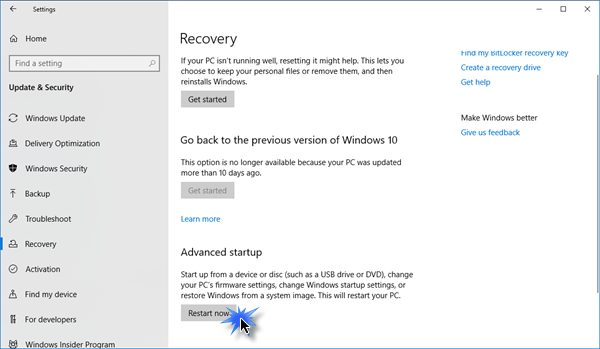
Когда появится экран «Дополнительные параметры запуска», выберите « (Options)Дополнительные (Advanced Startup) параметры(Advanced) »> «Настройки прошивки(Firmware) » .
Компьютер автоматически перезагрузится и перейдет к настройкам прошивки.
СОВЕТ(TIP) : Если по каким-то причинам вам нужно делать это чаще, то лучше всего создать ярлык , и добавить в него комментарий shutdown /fw /r /t 1 0.
Мы надеемся, что вы найдете этот совет полезным.(We hope you find this tip useful.)
Related posts
Как установить и использовать BIOS or UEFI password на компьютер Windows 10
Что такое UEFI или унифицированный расширяемый Firmware Interface?
Windows computer Ботинки на BIOS каждый раз, когда я включаю его на
Ярлыки для UEFI BIOS & Windows 10 'Recovery Environment
Доступ к BIOS и изменение порядка загрузки для любой версии Windows
Мера Boot Time в Windows с Windows Boot Timer
Как изменить порядок загрузки в BIOS на ПК с Windows
Rename or change OS name в Windows Boot Manager
Windows 10 не загружается после восстановления System
6 Ways до Access BIOS в Windows 10 (Dell/Asus/ HP)
Как войти в BIOS в Windows 10 и более ранних версиях
Lenovo System Update: Download Lenovo Drivers, Update BIOS
Windows 10 застрял на Welcome screen
Как выполнить Clean Boot в Windows 10
Как обновить BIOS вашей материнской платы
Как использовать Avast Boot Scan, чтобы удалить Malware из Windows PC
Компьютер Windows 10 не загружается после power outage
Как изменить направление прокрутки Trackpad на Windows 10 Bootcamp
Как обновить BIOS на Windows 10 компьютере
Как Boot or Repair Windows computer с использованием Installation Media
